
Talaan ng mga Nilalaman:
- Hakbang 1: Mga tool
- Hakbang 2: Istrakturang mekanikal at Mga Materyales
- Hakbang 3: Pagputol ng Istraktura
- Hakbang 4: Pagbabarena sa Base
- Hakbang 5: Pag-iipon ng Istraktura
- Hakbang 6: Elektronika
- Hakbang 7: Arduino Code
- Hakbang 8: Android IP Cam
- Hakbang 9: Ilagay ang Mga Circuits sa Robot
- Hakbang 10: Control ng Interface na batay sa Web
- Hakbang 11: Paggamit
- May -akda John Day [email protected].
- Public 2024-01-30 13:14.
- Huling binago 2025-01-23 15:13.

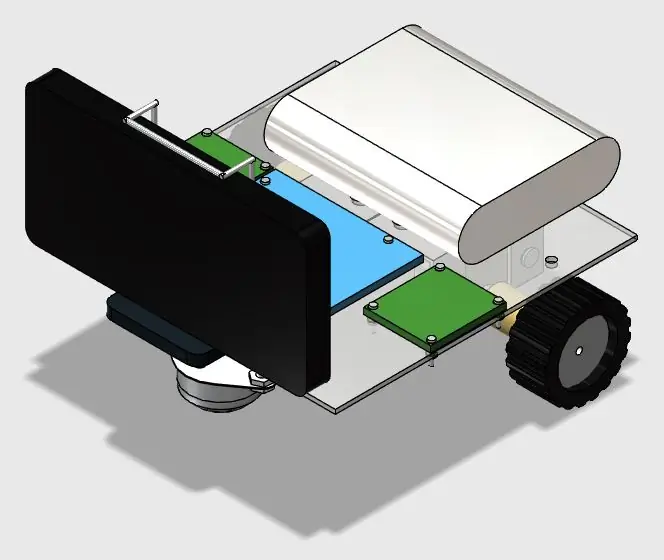

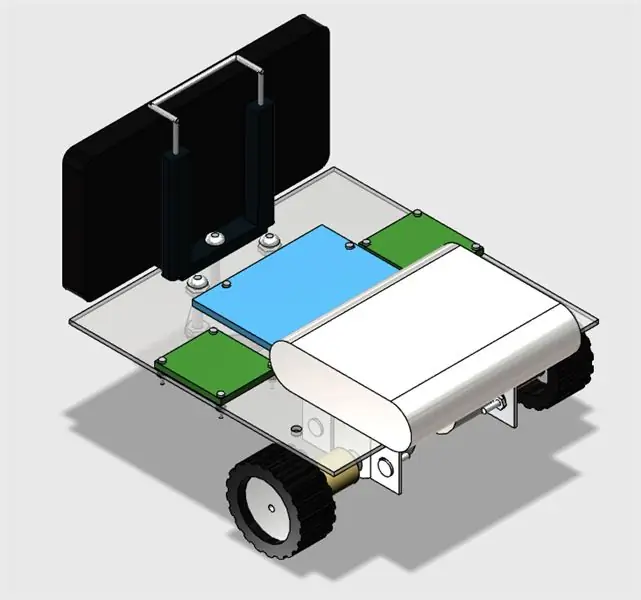
Ipinapakita ng itinuturo na ito kung paano mag-disenyo ng malayuang kontroladong dalawang-gulong robotic rover sa isang wi-fi network, gamit ang isang Arduino Uno na konektado sa isang module na Wi-fi ng ESP8266 at dalawang mga stepper motor. Ang robot ay maaaring makontrol mula sa isang ordinaryong internet browser, gamit ang isang interface na dinisenyo ng HTML. Ginagamit ang isang Android smartphone upang mag-broadcast ng video at audio mula sa robot patungo sa interface ng kontrol ng operator.
Mayroong maraming mga robotic kit na magagamit online na may iba't ibang mga hugis, sukat at presyo. Ngunit, depende sa iyong aplikasyon, wala sa kanila ang magkakasya, at maaari mong malaman na ang mga ito ay masyadong mahal para sa iyong mga eksperimento. O baka gusto mo lamang gawin ang iyong istrakturang mekanikal sa halip na bumili ng kumpletong. Ipinapakita rin ng itinuro na ito kung paano magdisenyo at bumuo ng isang murang frame ng acrylic para sa iyong sariling proyekto na robotic, gamit lamang ang mga ordinaryong tool para sa mga walang pag-access sa mga mamahaling 3D printer o laser cutter na iyon. Isang simpleng robotic platform ang ipinakita.
Maaaring iakma ang gabay na ito upang mabago ang hugis o interface ng kontrol. Ito ay inangkop para sa iba pang aking mga robotic na proyekto ("Robô da Alegria"), na maaari mong suriin ang mga link sa ibaba:
www.instructables.com/id/Joy-Robot-Rob%C3%B4-Da-Alegria-Open-Source-3D-Printed-A/
hackaday.io/project/12873-rob-da-alegria-…
github.com/ferauche/RoboAlegria
www.hackster.io/igorF2/robo-da-alegria-joy-robot-85e178
[Babala: ang ilan sa mga larawan ay lipas na sa panahon, sapagkat ang disenyo ay napabuti pa. Gayunpaman, ang ideyang ipinakita dito ay may bisa pa rin.]
Hakbang 1: Mga tool



Ang mga sumusunod na tool ay kinakailangan para sa pagbuo ng prototype na ito:
- Nakita sa kamay (upang maisagawa ang paunang pagbawas ng acrylic sheet)
- Screewdriver (para sa bolts at paglalagay ng mga mani)
- Ruler (para sa pagsukat ng sukat)
- Utility kutsilyo (para sa pagputol ng acrylic sheet)
- Drilling machine (upang lumikha ng mga butas para sa bolts)
- Papel de liha (upang makinis ang magaspang na mga gilid)
Hakbang 2: Istrakturang mekanikal at Mga Materyales




Upang bumuo ng isang pasadyang robot, unang kakailanganin mong idisenyo ang iyong istrakturang mekanikal. Maaaring madali, depende sa iyong aplikasyon, o puno ng mga detalye at hadlang. Maaaring kailanganin mong idisenyo ito sa isang 3D CAD software o iguhit lamang ito sa 2D, depende sa pagiging kumplikado ng iyong modelo.
Maaari mo ring bilhin ang kumpletong istraktura sa online kung hindi mo nais na bumuo ng iyong sariling istrakturang mekanikal. Mayroong maraming mga robotic kit na magagamit online. Sa kasong ito, maaari kang tumalon sa Hakbang 6.
Para sa pagtuturo na ito, ang isang murang frame ng acrylic na disenyo ay dinisenyo para sa pagkakabit ng mga motor at iba pang mga bahagi. Ang istrakturang ipinakita sa tutorial na ito ay dinisenyo ng 3D gamit ang 123D Design CAD software. Ang bawat bahagi ay na-convert sa kalaunan sa 2D gamit ang software ng Draftsight.
Ang mga sumusunod na materyales ay ginamit:
- 2mm acrylic sheet
- 42x19mm na gulong na may gulong na tread ng goma (x2)
- 49x20x32mm steel ball omni wheel (x1)
- M2 x 10mm bolts (x12)
- M2 x 1, 5mm nut (x12)
- M3 x 10mm bolts (x8)
- M3 x 1, 5mm nut (x8)
- 5/32 "x 1" bolts (x3)
- 5/32 "mga mani (x6)
- Clip ng selfie stick ng selfie
- 3 x 3 cm bracket ng aluminyo (x4)
Ang pagtatayo ng istraktura ng base ay nahahati sa mga sumusunod na hakbang:
- Gupitin ang base ng acrylic ayon sa mga sukat sa pagguhit ng 2D;
- I-drill ang mga butas sa mga posisyon na ipinakita sa pagguhit ng 2D;
- I-mount ang mga bahagi ng mga bolts at mani ayon sa pagguhit ng 3D.
Sa kasamaang palad ang diameter ng stepper motor shaft ay mas malaki kaysa sa orifice sa gulong. Kaya malamang na kailangan mong gumamit ng pandikit sa mga sangkap na iyon. Para sa tutorial na ito, nagpaayos ako ng isang pagkabit ng kahoy sa pagitan ng motor shaft at ng gulong.
Hakbang 3: Pagputol ng Istraktura
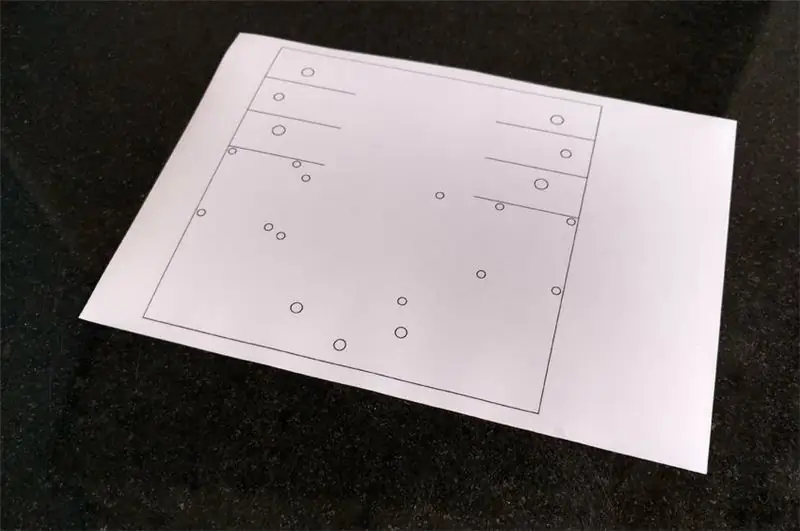
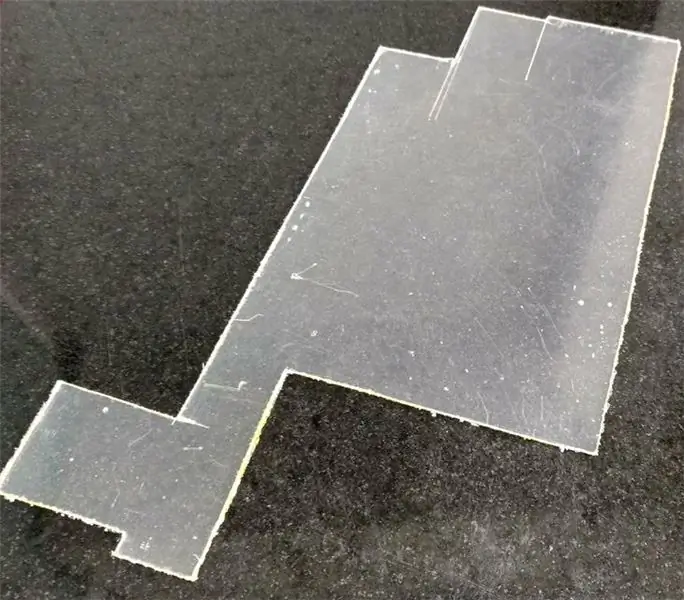
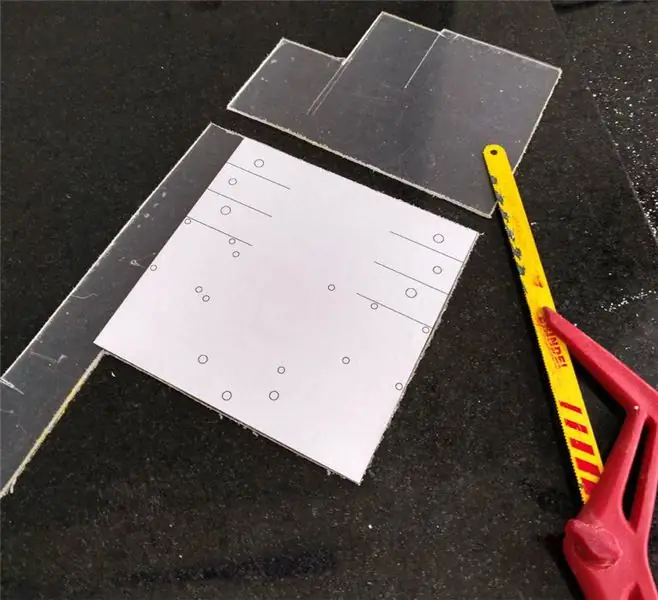
Una kailangan mong ilipat ang mga sukat ng iyong modelo sa acrylic sheet. I-print ang iyong pagguhit ng 2D gamit ang isang ordinaryong printer sa isang malagkit na papel, pagkatapos ay gupitin ang papel sa mga naaangkop na sukat at ilapat ang maskara na iyon sa ibabaw ng acrylic.
Maaari kang gumamit ng isang lagari sa kamay upang gupitin ang acrylic alinsunod sa iyong mga sukat o gumamit ng break technic na inilarawan sa ibaba.
Sa pamamagitan ng isang utility na kutsilyo at sa tulong ng isang pinuno o isang sukatan, gupitin ang acrylic sa mga tuwid na linya. Hindi mo kakailanganin na gupitin ang lahat hanggang sa sheet, i-iskor lamang ito upang lumikha ng ilang mga track kung saan ang piraso ay i-cut sa paglaon.
Ilagay ang acrylic sa isang patag na ibabaw, hawakan ito sa lugar na may ilang mga clamp at maglapat ng ilang presyon hanggang sa maputol ang sheet sa dalawa. Ulitin ang prosesong ito hanggang sa tapos na ang lahat ng mga pagbawas. Pagkatapos nito, maaari kang gumamit ng isang papel de liha upang makinis ang magaspang na mga gilid.
Hakbang 4: Pagbabarena sa Base
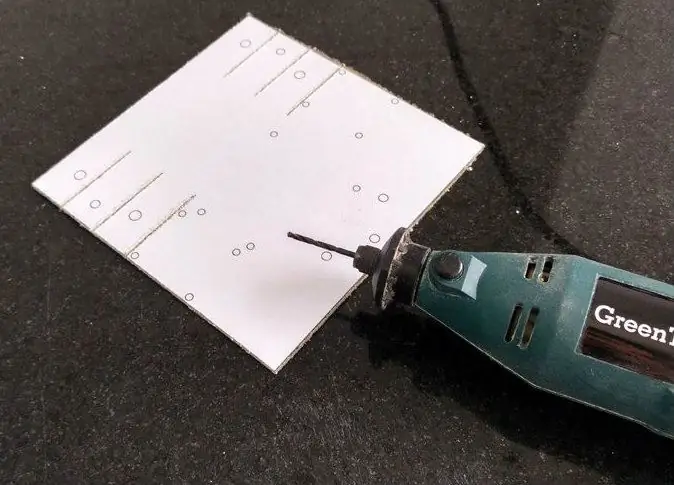

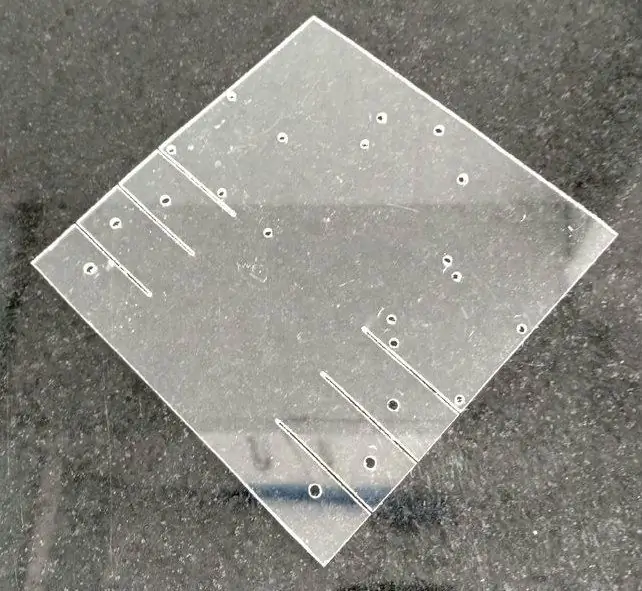
I-drill ang mga butas sa mga posisyon na ipinakita sa pagguhit ng 2D (ipinahiwatig sa maskara) gamit ang isang drilling machine.
Acrylic ay relativelly madaling mag-drill. Kaya't kung hindi ka magtatapon ng isang drilling machine, maaari mong manu-manong mag-drill ng mga butas gamit ang isang matalim na tool, tulad ng isang utility na kutsilyo. Maaari mo ring gamitin ito upang palakihin ang mga maliliit na butas upang magkasya sa laki ng bolts.
Alisin ang maskara at magiging handa ang iyong base.
Hakbang 5: Pag-iipon ng Istraktura
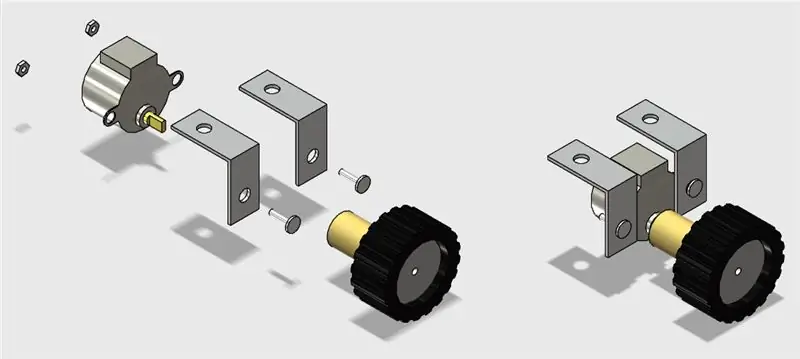
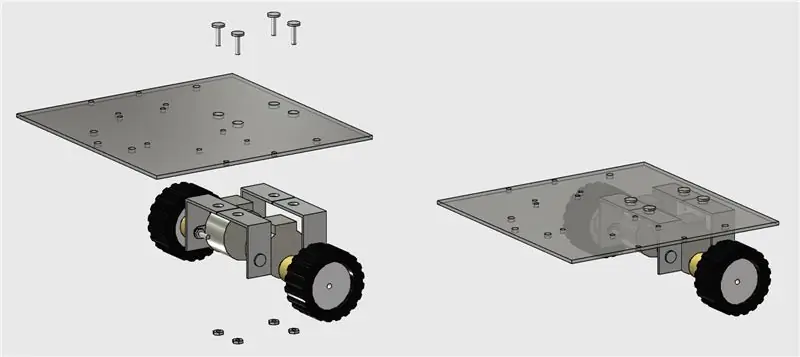

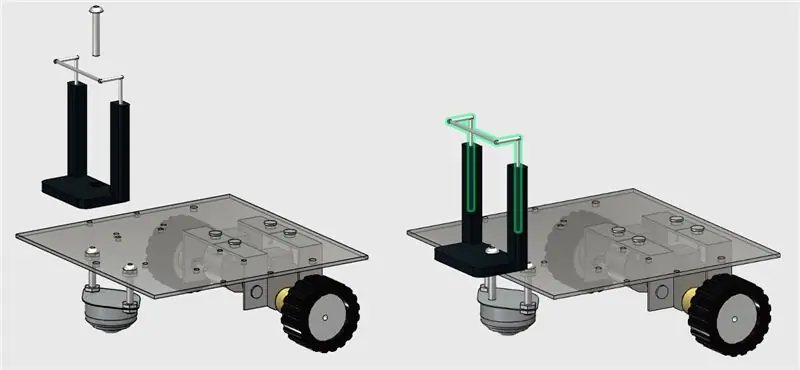
I-mount ang mga sangkap na may bolts at nut ayon sa mga imahe, at ang iyong istraktura ay handa nang umalis.
Ang M3 bolts ay ginagamit para sa pag-install ng stepper motors, habang ang 5/32 ay ginagamit para sa pag-install ng front wheel at ang clip ng smartphone.
Magpahinga kaagad at simulang i-assamble ang circuit sa sumusunod na hakbang …
Hakbang 6: Elektronika



Kakailanganin mo ang mga sumusunod na elektronikong sangkap:
- Arduino Uno (bumili)
- ESP8266 (bumili)
- Protoshield (para sa isang mas compact na bersyon) o isang ordinaryong breadboard (bumili)
- 1 kohm risistor (x2)
- 10 kohm risistor (x1)
- Ang ilang mga jumper wires
- Stepper motor na may ULN2003driver (x2) (bumili / bumili)
- Isang computer (para sa pag-iipon at pag-upload ng Arduino code)
- Power bank (bumili)
- kable ng USB
Hindi mo kakailanganin ang mga tukoy na tool para sa pagpupulong ng circuit. Ang lahat ng mga bahagi ay matatagpuan sa online sa iyong paboritong tindahan ng e-commerce. Ang circuit ay pinalakas ng isang power bank na konektado sa USB port ng Arduino.
Ikonekta ang lahat ng mga bahagi ayon sa eskematiko. Kakailanganin mo ang ilang mga wire ng lumulukso upang ikonekta ang module na ESP-8266 at ang mga motor na stepper. Maaari kang gumamit ng protoshield (para sa isang mas compact circuit), isang ordinaryong breadboard, o disenyo na pagmamay-ari mo ng Arduino Shield. I-plug ang USB cable sa Arduino Uno board at magpatuloy sa susunod na hakbang.
Hakbang 7: Arduino Code
I-install ang pinakabagong Arduino IDE. Sa proyektong ito stepper.h library ay ginamit para sa kontrol ng mga stepper motor. Walang kinakailangang karagdagang silid-aklatan para sa komunikasyon sa module na ESP-8266. Mangyaring suriin ang baudrate mo ESP8266 at itakda ito nang maayos sa code.
Mag-download ng Arduino code (stepperRobot.ino) at palitan ang XXXXX ng iyong wifi router na SSID at YYYYY sa pamamagitan ng password ng router. Ikonekta ang Arduino board sa iyong computer USB port at i-upload ang code.
Hakbang 8: Android IP Cam
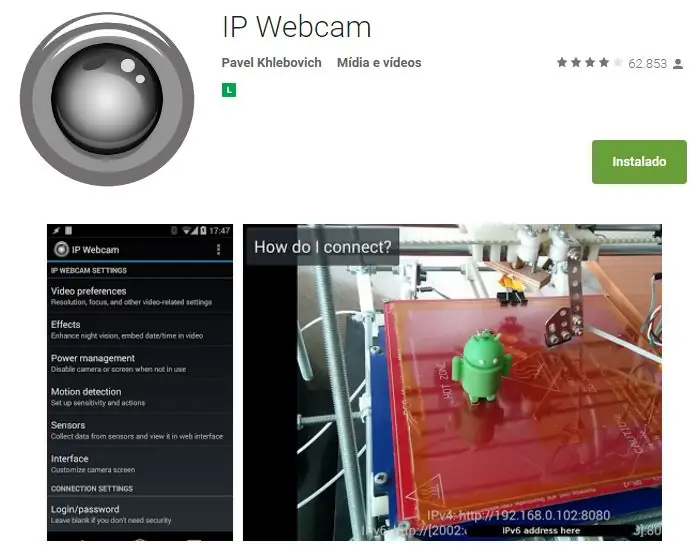
Ginamit ang isang Android smartphone upang i-broadcast ang video at audio mula sa robot patungo sa interface ng kontrol. Maaari mong makita ang app sa Google Play store (https://play.google.com/store/apps/details?id=com.pas.webcam).
I-install ito at lumipat sa susunod na hakbang.
Hakbang 9: Ilagay ang Mga Circuits sa Robot
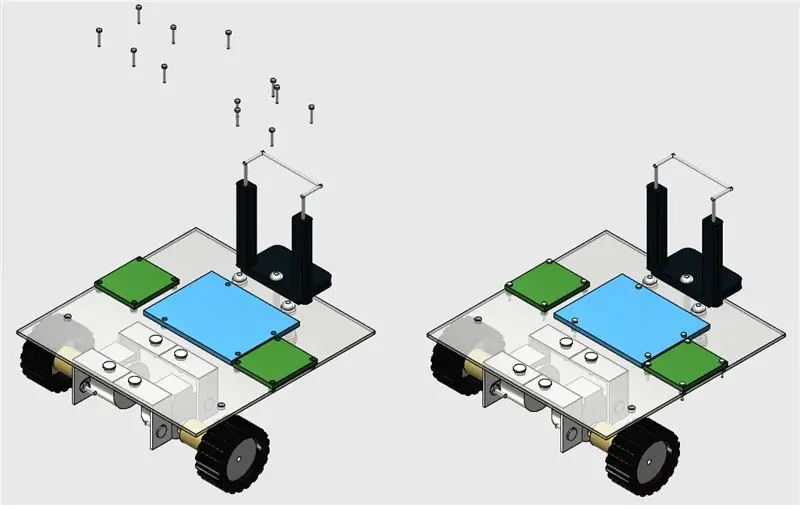

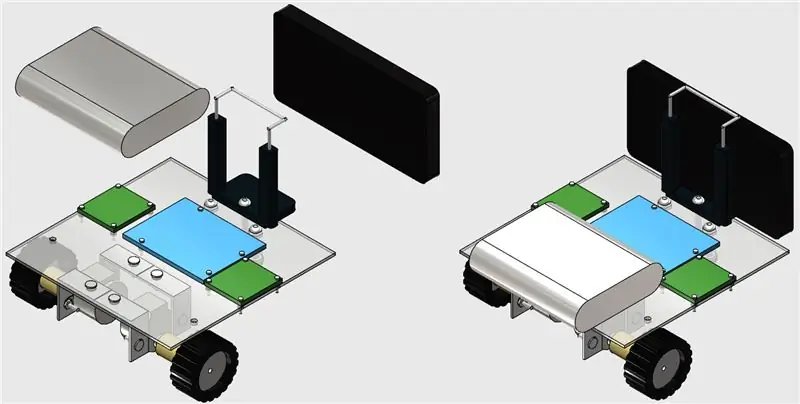
I-install ang mga circuit sa tuktok ng robot gamit ang ilang M1 bolts, tulad ng ipinakita sa mga imahe.
Pagkatapos nito, idikit ang iyong power bank sa likod ng robot gamit ang isang double sided tape (dahil madali itong alisin sa paglaon), at ilagay ang iyong smartphone sa clip.
Hakbang 10: Control ng Interface na batay sa Web
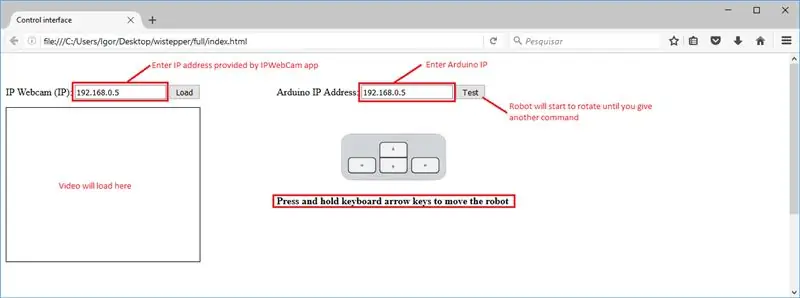
Ang isang interface na html ay idinisenyo para sa kontrol ng robot.
Mag-download ng interface.rar at kunin ang lahat ng mga file sa isang naibigay na folder. Pagkatapos buksan ito sa Firefox.
Ginagamit ang isang form ng textbox sa interface na iyon upang ipasok ang mga IP address ng module ng ESP at ng video / audio server (mula sa Android IP Webcam app).
Mayroong isang pagsubok ngunit, na magpapasulid sa robot hanggang sa matanggap ang utos ng anoter. Ginagamit ang mga keyboard arrow key para sa paglipat ng robot pasulong o paatras, at upang paikutin pakaliwa o pakanan.
Hakbang 11: Paggamit

Kapag na-restart ang Arduino, susubukan nitong ikonekta ang iyong wi-fi network nang awtomatiko. Gamitin ang Serial Monitor upang suriin kung ang koneksyon ay matagumpay, at upang makuha kung aling IP ang itinalaga sa iyong ESP-8266 ng iyong router. Buksan ang html file sa isang internet browser (Firefox) at ipaalam ang IP address na ito sa textbox.
Maaari mo ring gamitin ang iba pang mga paraan upang malaman kung aling IP address ang itinalaga mo sa iyong aparato sa router.
Idiskonekta ang Arduino Uno mula sa iyong computer at ikonekta ito sa power bank. Hintayin itong kumonekta muli.
Ilunsad ang IP Webcam app sa smartphone na nakakabit sa robot. I-type ang video / audio IP sa iyong control interface at kumonekta sa server at handa ka nang pumunta. Maaaring kailanganin mong bawasan ang resolusyon ng video sa app upang mabawasan ang pagkaantala sa pagitan ng paghahatid.
I-click at hawakan ang mga arrow button ng iyong keyboar upang paikutin ang robot o ilipat ito pasulong / paatras at magsaya sa paggalugad ng iyong kapaligiran.
Inirerekumendang:
DIY Robot Arm 6 Axis (na may Stepper Motors): 9 Mga Hakbang (na may Mga Larawan)

DIY Robot Arm 6 Axis (na may Stepper Motors): Matapos ang higit sa isang taon ng mga pag-aaral, mga prototype at iba`t ibang pagkabigo ay nagawa kong bumuo ng isang iron / aluminyo robot na may 6 degree na kalayaan na kinokontrol ng mga stepper motor. Ang pinakamahirap na bahagi ay ang disenyo dahil Nais kong makamit ang 3 pangunahing ob
Wi-Fi Smart Scale (kasama ang ESP8266, Arduino IDE, Adafruit.io at IFTTT): 18 Hakbang (na may Mga Larawan)

Wi-Fi Smart Scale (kasama ang ESP8266, Arduino IDE, Adafruit.io at IFTTT): Kung tag-init na kung saan ka nakatira, marahil ay isang mahusay na oras para sa mga panlabas na aktibidad sa fitness. Ang pagpapatakbo, pagbibisikleta, o pag-jogging ay isang mahusay na ehersisyo para sa iyo upang magkaroon ng hugis. At kung nais mong mawala o kontrolin ang iyong kasalukuyang timbang, mahalaga sa k
Kontroladong Wi-Fi Robot Gamit ang Wemos D1 ESP8266, Arduino IDE at Blynk App: 11 Mga Hakbang (na may Mga Larawan)

Kontroladong Wi-Fi Robot Gamit ang Wemos D1 ESP8266, Arduino IDE at Blynk App: Sa tutorial na ito ipinapakita ko sa iyo kung paano gumawa ng isang Wi-Fi na kinokontrol na robotic tank na kinokontrol mula sa isang smartphone gamit ang Blynk App. Sa proyektong ito isang ESP8266 Wemos D1 board ang ginamit, ngunit ang ibang mga modelo ng plate ay maaari ding magamit (NodeMCU, Firebeetle, atbp.), At ang pr
Kinokontrol ng Nunchuk na Robotic Arm (kasama ang Arduino): 14 Mga Hakbang (na may Mga Larawan)

Kinokontrol ng Nunchuk na Robotic Arm (kasama ang Arduino): Kahanga-hanga ang mga armas ng Robotic! Ang mga pabrika sa buong mundo ay mayroong mga ito, kung saan sila pintura, maghinang at magdala ng mga bagay na may katumpakan. Matatagpuan din ang mga ito sa paggalugad sa kalawakan, mga sasakyan sa malayuang pagpapatakbo ng subsea, at maging sa mga medikal na aplikasyon! At ngayon maaari mo na
Wi-Servo: Kontroladong Wi-fi Browser Mga Servomotor (kasama ang Arduino + ESP8266): 5 Mga Hakbang

Wi-Servo: Wi-fi Browser Controlled Servomotors (kasama ang Arduino + ESP8266): Ipinapakita ng itinuturo na ito kung paano kontrolin ang ilang mga servomotor nang malayuan sa isang wi-fi network, gamit ang isang ordinaryong internet browser (halimbawa, ang Firefox). Maaari itong magamit sa maraming mga application: mga laruan, robot, drone, camera pan / ikiling, atbp. Ang mga motor ay
